实验一:熟悉 Linux(文件文档操作)
一、实验目的 Linux 是一套免费使用和自由传播的类 Unix 操作系统,是一个基于 POSIX 和 UNIX 的多用户、多任务、支持多线程和多 CPU 的操作系统。它能运行主要的 UNIX 工具软件、应用程序和网络协议。它支持 32 位和 64 位硬件。Linux 继承了 Unix
以网络为核心的设计思想,是一个性能稳定的多用户网络操作系统。本次实验意 图通过实践了解 Linux 环境中常见的终端命令;熟悉文本编辑器 VI/VIM 的使用。
二、实验内容
本次实验的实验内容包括: 1)熟悉 ls、cd、pwd 命令 2)熟悉 mkdir、rmdir、cat、tail、cp、mv 命令 3)熟悉 man、chmod 命令; 5) 练习使用文本编辑器 vi/vim。
三、实验条件
- 硬件环境:学生自带笔记本或教室台式机;
- 操作系统:Ubuntu 18(服务器);
- 参考书:
Linux 相关使用教程均可
四、实验步骤(均需要完成) Vmware/Ubuntu 具体实验步骤如下:
- 启动 VMware
- 启动安装好的 Ubuntu 操作系统
- 输入用户名密码进入到系统
- 将 Terminal 放置到左侧任务栏里
- 启动 Terminal 弹出命令窗口
- 练习 ls、pwd、cd、mkdir、rmdir、chmod、cat、tail、cp、mv 命令,并使 用 man 命令获取相关命令的帮助;
- 练习使用 vi/vim 编辑文本文件;
GitBash 具体实验步骤如下所示: - 启动 GitBash
- 进入到 gitbash 的命令行窗口
- 验证上述”Vmware/Ubuntu 具体实验步骤”中的指令是否可以运行
五、思考题 1. 什么是文件?什么是目录?什么是路径? 2. Linux 中相对路径和绝对路径是怎么定义的? 3. Linux 系统文件权限是怎么规定的? 4. 如何查看一个文件的节点信息? 5. 创建文件默认的权限是什么样子的?
六.实验预习
网上Linux 相关资源
七.实验记录
- 启动 VMware
- 启动安装好的 Ubuntu 操作系统
- 输入用户名密码进入到系统

- 将 Terminal 放置到左侧任务栏里

- 启动 Terminal 弹出命令窗口

- 练习 ls、pwd、cd、mkdir、rmdir、chmod、cat、tail、cp、mv 命令,并使 用 man 命令
获取相关命令的帮助;
(1) ls指令
基本语法:
ls [选项] [目录或是文件]
-a:显示当前目录所有的文件和目录,包括隐藏的。
-l:以列表的方式显示信息

(2) pws指令
基本语法
pwd (功能描述:显示当前工作目录的绝对路径)
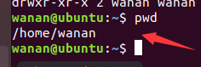
(3)cd指令
基本语法
cd [参数](功能描述:切换到指定目录)
常用参数
绝对路径和相对路径
Cd ~或cd回到自己的家目录
Cd…回到当前的上一级目录
(4) mkdir指令
基本语法
mkdir指令用于创建目录(make directory)
常用选项
创建多级目录
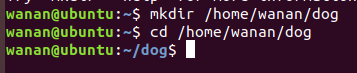
-p:多级目录

(5) rmdir指令
rmdir指令可以用来删除空目录
基本语法
rmdir[选项]要删除的空目录

使用细节rmdir删除的是空目录,如果目录下有内容时是无法删除的。
如果需要删除非空目录,则需要使用
rm -rf + 要删除的目录

//删除之前设置的目录
(6) chmod命令
用于改变文件或目录的访问权限。
基本语法
1.用于包含字母和操作符表达式的文字设定法
chmod [who] [opt] [mode] 文件/目录名
使用wpx字符
演示:将ttt.txt加上x运行权限
取消对应权限 加“-”号

2.用数字设定法
chmod [mode] 文件名

(7) cat指令
cat查看文件内容 是以只读的方式打开
基本语法
cat [选项] 要查看的文件
常用选项
-n:显示行号
演示:/etc/profile文件内容,并显示行号

使用细节
Cat只能浏览文件,不能修改文件 在后面加上管道命令 more即可分页浏览
即 cat -n/etc/profile | more
(8) cal指令
查看日期指令
基本语法
cal [选项] (功能描述:不加选项,显示本月日历)
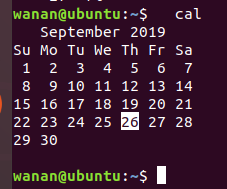
(9)tail指令
Tail用于输出文件中尾部的内容,默认情况下tail指令显示文件的前10行内容。
基本语法
tail 文件(功能描述:查看文件头10行内容)
tail -n 5 文件(功能描述:查看文件头5行内容,5可以是任意行数)
tail -f 文件(功能描述:实时追踪该文档的所有更新)
演示 :查看/etc/profile头10行内容

实时监控xxx文档(xxx.txt)实时追踪该文档的情况
没有txt就先创建一个 ;先创建xxx.txt

然后进行监控
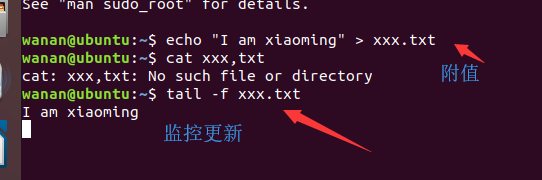
(10)cp指令
Cp指令拷贝文件到指定目录
基本语法
cp [选项] source dest
常用选项
递归复制整个文件夹
将/home/wanan/ccc 中的ttt.txt文件夹复制到/home/wanan/bbb目录下
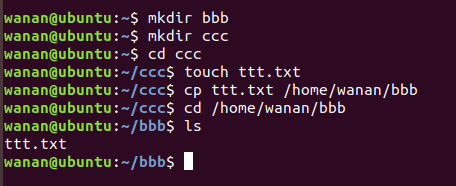
r:递归复制整个文件夹
将/home/wanan目录下的所有文件拷贝到fig文件中
(11)mv指令
Mv移动文件与目录 或重命名
基本语句
mv oldNameFile newNameFile(功能描述:重命名)
mv /temp/movefile /targetFolder(功能描述:移动文件)
演示:将/home/wanan/bbb/ttt.txt重命名为bbb.txt

将/home/wanan/bbb/bbb.txt移动到/home/wanan/ccc/目录下

(12)man获得帮助信息
当我们对某个指令不熟悉时,我们可以使用Linux提供的帮助指令来了解这个指令的使用方法
基本语法
man [命令或配置文件](功能描述:获得帮助信息)
演示:查看cp命令的帮助信息
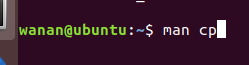

会有详细的信息出来
7.使用 vi/vim 编辑文本文件;
写一个helloword文本
1.vi bbb.txt 进入 bbb.txt (没有则会自动创建)
2.按i进入编辑模式
3.写一段信息
4.“esc” +" :"可在左下角输入wq 保存退出
5.回到命令版 cat bbb.txt 可显示文本信息
扩展: q 不保存退出 q! 强制退出
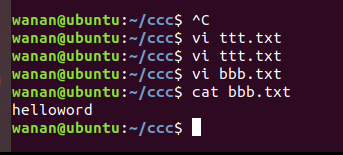

GitBash 具体实验步骤如下所示:
- 启动 GitBash
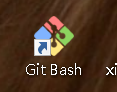
- 进入到 gitbash 的命令行窗口

- 验证上述”Vmware/Ubuntu 具体实验步骤”中的指令是否可以运行

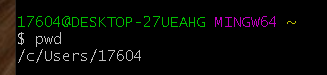
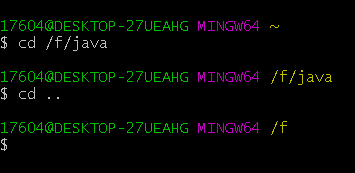

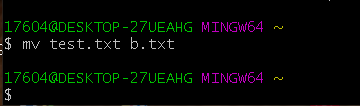
!](https://img-blog.csdnimg.cn/20190927104139423.png?x-oss-process=image/watermark,type_ZmFuZ3poZW5naGVpdGk,shadow_10,text_aHR0cHM6Ly9ibG9nLmNzZG4ubmV0L3FxXzQxMDcyNDg3,size_16,color_FFFFFF,t_70)
六、思考题
- 什么是文件?什么是目录?什么是路径?
文件是在我们的电脑中以实现某种功能、或某个软件的部分功能为目的而定义的一个单位
电脑上的文件夹就是目录 路径是值文件所在盘符的的具体位置 - Linux 中相对路径和绝对路径是怎么定义的?
绝对路径 :路径一定有根目录“/ ”为始,例如/home/xss这个目录。
相对路径:不以"/”为始, 如 home/xss 这个目录,对于目录的切换使用相对路径更为快捷。例如 由/home/xss 到 /home/test 时,可以写成“cd …/test "。 - Linux 系统文件权限是怎么规定的?
查看目录或者文件的相关权限可以采用命令ls -lD,或者直接用ls -l。 - 如何查看一个文件的节点信息?
文件系统中的任何一个文件或目录都与一个索引节点相对应。每个索引节点都是一个数据结构 - 创建文件默认的权限是什么样子的?
创建者可读写可执行,同组的用户可读写可执行,其它用于可执行可读不能写,即drwxrwxr-x d代表文件夹 第一个rwx表示创建者可读写可执行,第二个rwx表示同组的用户可读写可执行 第三个r-x表示其它用于可执行可读不能写。